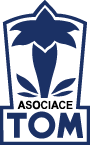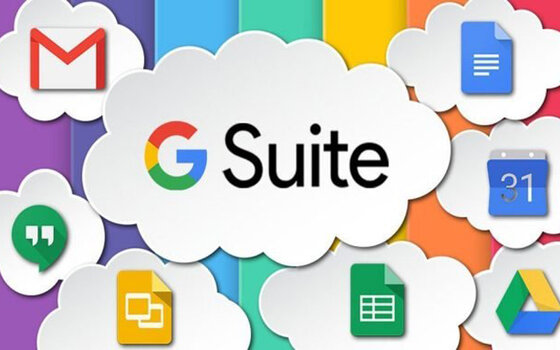
Díky účtu Google (ať už máte soukromý @gmail.com účet, účet oddílový přes Asociace TOM - @tomici.cz případně vlastní oddílový - např. @tom-dakoti.cz) máte možnost pracovat s online nástroji, které jistě dobře znáte (Dokumenty, Tabulky, Prezentace, případně Formuláře Weby ad.). Níže zkusíme všechny podstatné velmi krátce představit a třeba poukázat na to, jak s nimi lze efektivně a oddílově pracovat.
Všechny níže popsané nástroje jsou online nástroje. Tedy visí někde na cloudu (na internetovém úložišti), který je spjatý s vaším účtem - tzv. Google Disk. Je to prostě váš soukromý/oddílový prostor o určité kapacitě, v kterém můžete vytvářet dokumenty, tabulky či formuláře, případně do tohoto prostoru můžete zavěsit cokoliv dalšího - fotky, .pdf či třeba zálohu oddílové webu. V případě potřeby jde kterýkoliv soubor smazat, upravit, znovu nahrát či připravit pro offline práci (tj. pro práci bez internetu). Ale už dost řečí, jdeme na to podstatné, praktické ukázky toho, co Google zvládne.
Obecně o Google službách
Do dokumentů či tabulek můžete díky jejich zavěšení na cloudu přistupovat odkudkoliv (notebook, mobil, jiný počítač).
Google Disk má svou aplikaci do telefonu, případně notebook, což usnadní práci v něm.
Pokud soubor či složku nasdílíte, může v jeden moment na daném dokumentu pracovat vícero lidí. Všichni k souboru přistupují v reálném čase, odpadá nutnost posílám poslední verze mailem, hlídání si toho, která že je vlastně ze všech verzí ta poslední.
Sdílení může fungovat na několika úrovních - buď může dotyčný soubor jakkoliv upravovat, či jej může mít jen pro čtení bez možnosti cokoliv do něj napsat.
Když dokument či tabulku vytvoříte, lze ji nasdílet a poslat přes Google Disk dotyčnému mail s přesným odkazem.
Ať už se v souboru potkáte v reálném čase (vyloženě tak uvidíte, co kdo zrovna píše, co maže atd.), nebo se do souboru připojíte po čase a jen se podíváte, co v něm přibylo, bude se vám hodit, když se naučíte nějak rozlišovat, kdo co napsal. Dobře v tom poslouží barvy (Petr píše zeleně, Franta modře).
Doporučujeme jednou za čas v dokumentu či tabulce udělat pořádek. Prostě jej pročíst, odmazat přebytečné a již vyřešené věci a třeba to domluvené a jasné přebarvit na černou. Krásně tak poznáte, které body jsou ještě k řešení a co už netřeba komentovat.
U všech Google nástrojů funguje chat a komentáře, lze tak celkem snadno označit pasáž, kterou okomentujete a tím třeba někoho požádáte k dopracování, přeformulování apod.
Google Disk umí pracovat s Microsoft Office - word, excel či prezentaci na disku lehce otevřete a případně můžete překlopit do Google verze.
Google Dokumenty
Google Dokument je obdobou Microsoft Wordu. Tedy, vše co umí Word, umí i Dokument. Pokud ale nasdílíte daný soubor třeba ostatním vedoucím, můžete společně vytvářet program na schůzku, domýšlet detaily celotáborovky či třeba zapisovat nápady a úkoly.
V Dokumentu můžete libovolné slovo či odstavec okomentovat. Pokud v komentáři označíte kolegu (v komentáři napište “@” a pak jeho jméno), přijde dotyčnému mail. Prostě mu tím určíte dílčí úkol a ještě ho trknete.
Zkuste si něco napsat na společný Dokument ke Kolotoči
Google Tabulky
Google Tabulky jsou obdobou Microsoft Excelu. Tedy, vše co umí Excel, umí i Tabulky.
K čemu nasdílet soubor ostatním vedoucím? Třeba takto pracovat na společné databázi kontaktů, nebo lehce vytvořit bodovací tabulky či docházku.
Různé Tabulky je možné mezi sebou propojit (přes funkci “IMPORTRANGE”), ale to je spíš už pro fajnšmekry:)
Bodování či docházku byste možná rádi někde zveřejnili. Lze to celkem snadno zavěsit na web například přes “iframe” (pokud nevíte, nepotřebujete:), nebo přes Google Weby. O těch níže, nyní jen snad malé zdůvodnění. Tabulky jsou prostě tabulky, tisíce sloupců, řádků, vzorců a možností. V momentě, kdy tabulku zavěsíte na Google Web, z Tabulky se stane koukatelná stránka, což veřejnost jen ocení:)
Ukázka docházky (zavěšená na Google Webu) - zde: https://sites.google.com/tom-dakoti.cz/dochazka
Ukázka více “grafické” tabulky (je lehké do buněk nahrávat obrázky, fotky, jiné fonty…) - zde dakotské Bílé pero: https://sites.google.com/tom-dakoti.cz/bilepero/home
Google Weby
Přes tento nástroj jde velmi snadno založit nový web. Jistě, každý máme své oddílové a jsme na ně pyšní, tedy proč mít možnost vytvářet rychlé weby? Třeba právě pro sdílení tabulek, aby to prostě lépe vypadalo. Vytvořit nový Web je snadné, vyberete si motiv a nahrajete do něj cokoliv - text, tabulku, video z youtube.
Ukázka videogalerie tvořené na Google Webu a využívající propojení s Youtube - zde: https://sites.google.com/tom-dakoti.cz/video
Google Formuláře
Ovládněte formuláře a ušetří se velký objem práce. Přihlášení na výpravu? Objednání oddílového trika? Výběr kostýmů na tábor? Vytváření oddílových kvízů? Aktualizace kontaktů v oddílu? Prostý dotazník na jakékoliv téma? To vše jde velmi snadno přes Google Formuláře. Nejenže všechny tyto formuláře krásně vypadají, vytváří se lehce a intuitivně, ještě vám všechny odpovědi přidává do tabulky a vy s nimi můžete následně jakkoliv pracovat.
- Ukázka pro Kolotočáře
- Ukázka odpovědního archu
- Ukázka kvízu (který se sám vyhodnotí, tj. vám hned sdělí, kolik máte bodů)
- Ukázka objednávacího formuláře
Google Kalendář
Určitě s nějakým kalendářem pracujete, jsme vedoucí! :) Podku vytvoříte kalendář oddílový, můžete jej nasdílet libovolným osobám - veoducím, ale třeba i rodičům. Ti všichni pak ve svých kalendářích budou moci vidět oddílové akce a v jejich detailu popis akce případně odkaz na web, Facebook atd.
Kalendář lze lehce vyvěsit odkazem či přes iframe na oddílový web. Ať už v něm budu výpravy či třeba obsazenost klubovny.
Ukázka kalendáře - obsazenosti klubovny - zde: https://www.tomstan.cz/klubovna-ubytovani/
Google Disk a Sdílené Disky
A jsme další obří výhody, proč si pořídit doménu @tomici.cz či si zřídit Google pro neziskovky pro vlastní oddílovou doménu, např. @kadao.cz.
Google Disk, to je cloudový prostor s omezenou kapacitou - 5 až 15 GB, prastaré účty možná až 30 GB. To je prostor zdarma, který si můžete celkem draho nastavit na 100 GB, 1 TB atd. Do této kapacity se počítají 3 věci:
vše na mailu dané domény (tj. všechny přílohy, co jste kdy někomu poslali či on vám)
vše na Google Fotkách (pokud jste využívali)
vše na Google Disku v sekci “Můj disk” (vyjma Google Dokumentů, Tabulek či Formulářů)
Dřív nebo později vám dojde volný prostor a musíte mazat. Co když ale máte dat hodně či byste chtěli na Google Disk nahrát další a další soubory z oddílového světa? Proč pak platit za větší prostor, když je tu verze ZDARMA?
V momentě, kdy máte Google pro neziskovky (přes Asociaci TOM či si zřídíte sami přes Techsoup), máte možnost zakládat tzv. Sdílené disky, popíšeme níže.
Nejprve rozdíl sdíleného disku a sdílené složky (souboru):
Cokoliv, co někomu nasdílíte, je sdílenou složkou či souborem, to není Sdílený disk:). Vlastníkem jste vy, ostatní mají k souboru jen přístup. Samozřejmě opačně je to stejné (pokud vám někdo něco nasdílí, je to pro vás sdílený soubor a vlastníkem je původní majitel).
Sdílený soubor vám nejdříve nezabírá místo na disku, neboť jej najdete na Google Disku v sekci “sdíleno se mnou”. Tam je to dost chaotické, nemůžete soubory přesouvat, měnit strukturu dat, vytvářet adresáře atd. Pokud si soubor přesunute na “Můj disk”, můžete si kolem něj tvořit vlastní strukturu, ale začne vám zabírat prostor z vaší omezené kapacity.
Sdílený soubor může smazat vlastník i ten, komu jej sdílíte. Obnovit jde jen u vlastníka. No, radši si ani nepředstavujte, že byste někoho s mnoha vašimi soubory naštvali:)
Jakmile vytvoříte Sdílený disk, můžete jej celý či po částech sdílet ostatním uživatelům, i pro ně to bude stále Sdílený disk, ne sdílený soubor či složka.
Vlastníkem souboru na Sdíleném disku je ta či ona neziskovka, tedy třeba TOM Dakoti. Takovýto soubor nezabírá místo vůbec nikomu (ač k němu má přístup celé vedení), po smazání jde případně kýmkoliv s právy obnovit.
Když známe rozdíly mezi Sdíleným diskem a pouhým sdíleným souborem či složkou, pojďme si k tomu říci další specifika:
Sdílený disk lze sdílet ostatním uživatelům s mnoha rozličnými právy. Doporučujeme například nasdílet celému vedení oddílu, ale tak, aby pouze jeden člen byl tzv. “správce” s možností soubory přesouvat a mazat. Ostatní s rolí “přispěvatel” pak mohou soubory nové přidávat, upravovat stávající, ale nemohou přesouvat a mazat, tudíž vám nezničí pracně vytvořenou strukturu Sdíleného disku a vy se v něm vyznáte i mnoha letech:)
Na Sdílený disk díky jeho neomezené kapacitě lze nahrát zcela vše z vašeho oddílové světa, a to od všech vedoucích. Konečně si uděláte pořádek mezi daty a soubory. Sdílený disk tak může sloužit i jako záloha fotek či videí s přístupem celému vedení.
Ke Sdílenému disku můžete připojit libovolné množství uživatelů, ti ale musí mít gmailový účet (@gmail.com, @tomici.cz, @tom-dakoti.cz, ale třeba i nejrůznější firemní účet, pokud pracuje pod Googlem). Poznáte to lehce - buď na takový mail jde či nejde sdílet:)
Od Sdíleného disku můžete velmi lehce kohokoliv odpojit a ztratí tak dočista přístup ke všemu.
Na Sdílený disk prozatím nejde přesouvat z “Můj disk” celé složky. Buď musíte nejprve stáhnout složku do PC a následně ji na Sdílený disk nahrát, nebo přesouvat po souborech, ne složkách. V momentě, kdy máte na “můj disk” již nějaké Google Dokumenty, Tabulky, Formuláře atd., doporučujeme přesouvat ručně. Stažením do PC se z těchto souborů stane Microsfot Office, může vám to něco v souboru “poničit”. Tento problém je bohužel jen problémem na počátku tvorby Sdíleného disku. Jakmile vy a vaši vedoucí přesunute soubory, již tento problém řešit nebudete.
Kdybyste chtěli poradit s čímkoliv z Google světa, obraťte se na nás - Tomek Hurt (tomek@a-tom.cz), Ondra Šejtka (ondra@a-tom.cz).
- Pro psaní komentářů se přihlaste.